どんなウェブサイトにも画像は必要です。WordPressの写真ギャラリープラグインを使えば、これを簡単に魅力的に表示できます。
しかし数あるプラグインの中から、機能、美しさ、使いやすさを兼ね備えたものを探し出すのは大変なことです。
そこで理想のプラグインを見つけられるよう、今回はおすすめのWordPress写真ギャラリープラグインを一挙ご紹介します。それぞれの機能の分析と、どのようなギャラリーを作成できるかが分かるスクリーンショットも掲載しました。
それでは早速、詳しく見ていきましょう。
WordPress写真ギャラリープラグインの選び方
膨大な数のWordPress写真ギャラリープラグインが存在します。CodeCanyon、WordPress.org、またはGoogle検索で探しても、プラグインがただ羅列されているだけで、選択のポイントが分からないはずです。
そこで、WordPress写真ギャラリープラグインを選ぶ際のポイントとなる、主な機能をまとめました。ニーズは人それぞれですので、次のリストからご自身に必要な機能をピックアップして、対象を絞り込んでみてください。
- タイル、モザイク、masonryなど、さまざまなギャラリーフォーマット
- ギャラリー内の写真を拡大して表示できるLightbox表示
- SNSやメールなどへの画像のシェア機能
- 画像からコミュニティや会話を誘発する画像コメント機能
- 動画と写真の両方への対応とYouTubeやVimeoの動画にリンクできる機能
- ポートフォリオの説明やブログ記事の詳細情報へのリンク機能
- サードパーティ製ツールと統合し、ギャラリーの外観を変更できるオープングラフ機能
- 画像を他人に勝手に使われないようにするための画像保護
- WordPressサイトで写真を販売できるEC機能
- 画像を集め、カテゴリー毎に整理できるデジタル・ダウンロード・マネジメント・システム
- 訪問者が画像をスクロールする際に目を引くアニメーションなどの効果
- 複雑なコーディングや設定を必要とせずに、写真やビデオのギャラリーを素早く構築できるドラッグ&ドロップビルダー
- タブレットやスマホから写真を見やすいモバイルフレンドリーなギャラリー
- 遅延読み込みによる画像の最適化(サイトにたくさんの写真を掲載するなら必須です。これにより、サイトのスピードが向上し、検索エンジンの表示順位でも有利になります)
- ギャラリーをイチから作る必要のないギャラリーテンプレート
- ブランディング、フォント、カラーなどをサイト全体のデザインと統一できるカスタマイズ機能
他にもまだまだありますが、まずは上記のうちどの機能を重視するかを検討し、写真ギャラリープラグインを探しましょう。著作権の保護をさほど重視しない方もいれば、その機能が備わっていない写真プラグインは検討から除外したい人もいるはずです。
主要な機能を念頭に置きつつ、これからご紹介する写真ギャラリープラグインの詳しい説明をご覧下さい。
2026 年におすすめしたいWordPress写真ギャラリープラグイン
1. Modula
Modula は、魅力的な写真や動画のギャラリーを素早く作成できる、Macho Themes提供のWordPress写真プラグインです。柔軟なカスタマイズ機能を備えており、ギャラリーを簡単に自分好みに仕上げることができます。

Modulaのカスタムグリッド機能を使えば、ギャラリーのコンテナ内の画像を自由にリサイズでき、高さ、幅、アスペクト比を変更することができます。
また、ギャラリーを「クリエイティブギャラリー」から「カスタムグリッド」に切り替え、ギャラリー内の写真の右下隅をクリックしてドラッグするだけで、画像のサイズを変更できます。
Modulaを使用してみると、経験の有無を問わず、すべてのWordPressユーザーに適していることが分かります。使いやすいドラッグ&ドロップ式のインターフェースとカスタマイズ機能により、5分もかからずにお手本のようなギャラリーを作れます。
Modulaには上級者向けのカスタマイズセクションがあり、ギャラリーに個別に適用するCSSを設定できます。これに加え、ドキュメンテーションが非常に充実しているのも特筆に値します。
Modulaで作成できる代表的なギャラリー
Modulaの無料版は、WordPressの公式プラグインリポジトリで公開されており、カスタムグリッド機能も搭載されています。余白、影、枠線の角の丸みなどの設定を変更して、ギャラリーの見た目を変えることができます。ここでは、Modula Liteで作成されたギャラリーの一例をご紹介します。

Modulaのプランは、1サイトでの使用が39ドルから、99サイトまで使用できるAgencyプランが149ドルとなっています。
Modulaのおすすめポイント
- カスタムグリッドが作成可能。すべてのグリッドのパーツはカスタマイズ可能で、ギャラリーコンテナ内の画像を自由にリサイズできる機能もあり。
- 様々なスタイルのLightboxギャラリーが作成可能。
- 画像にアニメーション(スライドや回転など)を追加できる。また、40種類以上のホバーエフェクトが利用でき、魅力的で訪問者の目を引くギャラリーが作成できまる。
- ギャラリーをCSSでさらにカスタマイズできる高度な機能も利用可能。初心者向けではないものの、上級者にとっては、カスタムコードが利用可能なのは嬉しいポイント。
- 有料の拡張機能の利用により、ギャラリーに動画を追加し、簡単なリンクを貼ることができる。
- SNSボタンを表示でき、訪問者は写真を他の人と共有できる。
- グリッド形式は、masonry、Lightboxギャラリー、通常のスクエアグリッドなど、幅広い選択肢の中から選ぶことができる。
- すべてのギャラリーは、モバイルデバイスに対応。
- ギャラリーにGIFを追加し、グリッド全体を賑やかにすることが可能。
- アルバムを作成し、ギャラリーや写真を整理できる。
- 編集は全てドラッグ&ドロップのインターフェースを利用。
- 「ヘルプグリッド」は画像の配置する位置の目安となり、公開前にギャラリーをイメージしやすい。
- ギャラリーにフィルターを追加できる。ユーザーは画像を絞り込み、気に入ったものだけを表示できる。これは、ポートフォリオギャラリーでは特に重要。
- 有料版には画像保護の拡張機能があり、訪問者が右クリックして写真をダウンロードできないようになっている。
- 写真を保護するためのウォーターマークの拡張機能も利用可能。
- スピード最適化の拡張機能は、ギャラリー内のすべての画像を最適化するのに便利。
- ショートコードを使って、ギャラリーをサイト内に自由に配置できる。例えば、ブログ記事やフッターモジュールにギャラリーのショートコードを挿入可能。
Modulaを選ぶ際に注意すべき点
Modulaは主にグリッドギャラリー向けのプラグインで、それを最も得意としています。そのため、無料版の機能の大半が、グリッドギャラリーに関するものです。スライドショーなど、他のレイアウトを利用したい場合は、有料版へのアップグレードを検討しましょう。
- 価格:無料(有料プランは、1サイト用のライセンスで39ドルから)
- レビュー:5つ星中4.7(WordPress.org)
- アクティブインストール数:90,000以上
- PHPバージョン:5.6以上
2. NextGEN Gallery
数字で見ると、NextGEN Galleryは、WordPress.orgで最も人気のある写真ギャラリープラグインのひとつです。年間150万件以上の新規ダウンロードがあり、総じて高い評価を受け続けています。このプラグインは、写真業界を熟知した専門会社であるImagelyによって開発されました。

NextGEN Galleryの無料版では、主要なギャラリー形式2つと(スライドショーとサムネイルギャラリー)とアルバム形式2つ(コンパクトと拡張)から選べます。これらすべてが、サイズ、スタイル、タイミング、切り替え、コントロール、Lightbox効果などを設定できる豊富な機能を備えています。さらに、さまざまな有料の拡張機能を利用することもできます。
有料版では、さまざまな種類のギャラリーに加えて、以下のような、より高度な機能が利用できます。
NextGEN Galleryで作成できる代表的なギャラリー
NextGEN Galleryの魅力のひとつは、さまざまなタイプのギャラリーが用意されていることです。そのため、代表的なギャラリーは一つに絞ることができません。
ここでは、無料版に含まれている基本的なサムネイルギャラリーを例としてご紹介します。Pro版では、さらに魅力的なテンプレートをたくさん利用できます。

NextGEN Galleryのおすすめポイント
- 異なるギャラリーのアルバムを作ることができるので、多くの写真を掲載したい場合に便利。
- バージョン次第で、スライドショーをはじめとする様々な種類のギャラリーを作成することができる。
- 有料版では、ウォーターマークやディープイメージリンクなどの高度な機能が利用可能。
- NextGEN ProにはEC機能が備わっているので、写真を販売する写真サイトで便利。
- 無料版では、コンパクトギャラリーと拡張ギャラリーから選ぶことができる(写真の長い一覧を表示するか、集約したレイアウトにするか選べる)。
- 通常のグリッドギャラリーだけでなく、ユニークなギャラリーも選択可能。サムネイルギャラリー、リストアルバム、ブログスタイルのギャラリーなどから選べる。
- SNSボタンや、メールでの送信など、画像共有が選択可能。
- 訪問者がギャラリー内の画像にコメントすることができる(この機能は無効にすることも可能)。
- 写真販売の際には、消費税が自動的に付与される。
- 決済システムには、StripeやPayPalなどが利用可能。
- ギャラリー内の画像を販売する場合、お客さんにクーポンを送る便利な機能が利用できる。
- 人気の印刷会社であるPrint labを利用した商品の配送が利用可能。自分で写真を印刷すると時間も費用もかかるため、多くの写真家が活用している。
- 有料版にはLightroomプラグインが付帯し、素早い編集と公開が可能。
NextGENを選ぶ際に注意すべき点
以前は無料版では基本的な機能しか利用できませんでしたが、現在はかなりの機能が追加されています。例えば、基本的なスライドショーでは、矢印を表示したり、切り替えのタイミングを変えたりすることができます。NextGENは、プロ仕様の写真ギャラリーです。予算に余裕のある方にはお勧めです。まずは無料版で試してみて、画像の保護やギャラリーのレイアウトを増やしたい場合はアップグレードを検討してみてはいかがでしょうか。NextGEN ProはWordPressの写真ギャラリープラグインの中でも最も高価なものの一つなので、その点にはご注意ください。
- 価格:無料(最も安価な有料プランはNextGEN Starterで29ドル)
- レビュー:5つ星中4.3(WordPress.org)
- アクティブインストール数:700,000以上
- PHPバージョン:5.6以上
3. Envira Gallery
2018年初頭にNathan Singh氏によって買収されたEnvira Galleryもまた、人気の高いギャラリープラグインです。無料版も利用可能です。無料版でも十分美しいギャラリーが作成できます。しかし、有料版限定の非常に便利な機能も数多く用意されています。

Envira Galleryの魅力の一つは、Modulaと同様、WordPressで見栄えの良いギャラリーを簡単に作成できるインターフェースが用意されていることです。
無料版は基本的なギャラリー向きですが、様々なプランから選べる有料版では、以下のような便利な機能を利用できます。
- SNSシェア
- 動画対応
- アルバム
- ウォーターマーク
- 画像のディープリンク
- WooCommerce対応
- その他様々な機能
Envira Galleryで作成できる代表的なギャラリー
Envira Galleryでは、複数のタイプのギャラリーを作成できますが、ここでは設定を一切変更せずに作成したものをご紹介します。

Envira Galleryのおすすめポイント
- インターフェースは綿密に設計されており、ドラッグ&ドロップビルダーを使ってギャラリーを作成できる。コードの記述は不要。画像を所定の位置にドロップして、公開ボタンを押すだけでOK。
- Pro版では、多くの機能が利用可能(安くはありませんが)。
- Pro版では、ギャラリーに動画を使用できる。
- WooCommerce、Proofing、Lightroomなどに対応した便利なアドオンも利用可能。
- SNS共有ボタンを標準装備。
- SNSページにリンクして、そのページの写真をギャラリーで公開することが可能。
- 無料版にもかなりの数のテンプレートが用意されているので、新たにギャラリーを作る手間を省ける。
- タグやカテゴリーをギャラリーに割り当てることで、ギャラリーをきれいに整理できる。
- ディープリンクにより写真の詳細情報を伝えることが可能。
- すべてのギャラリーは、モバイルデバイスでも美しく表示される。画面の大きさに合わせて、ギャラリーや写真がぴったりと収まる。
- WooCommerceと統合して写真を販売し、Stripeなどの決済システムで支払いを受け付けることが可能。
- サイト内に自由にギャラリーを配置できるGutenbergブロックが特徴。Gutenbergブロックを搭載する選択肢はあまりない。
- ウォーターマークやパスワードによる保護機能により、写真の盗用や無断使用を防げる。
- InstagramやPinterestから画像を自動的に取り込み可能。
- コーディングの経験があれば、CSSのスタイリングにより詳細なカスタマイズが可能。
Envira Galleryを選ぶ際に注意すべき点
Enviraは、好みが分かれるかもしれません。実際に「試してみないことには、サイトに合っているかどうかわからない」タイプの写真ギャラリープラグインのひとつです。料金重視の方は、Envira Galleryは候補から除外すべきでしょう。
総じて、予算さえあればEnvira Galleryの機能は非常に手堅いです。無料の選択肢にこだわるのであれば、他をご検討ください。
- 価格:無料(基本の有料版は、1サイト用のライセンスで26ドルからですが、全ての機能を搭載したPro版は89ドルです)
- レビュー:5つ星中4.8 (WordPress.org)
- アクティブインストール数:100,000以上
- PHPバージョン:5.6以上
4. Gmedia Photo Gallery
Gmedia Photo Galleryは、新たにWordPress写真ギャラリープラグインを探す際に、決して第一候補として挙げられる類いのプラグインではないかもしれません。しかし、洗練されたデザインのギャラリーが作れます。サイズのデザインに合った大規模なギャラリーすら構築できる強力なカスタマイズ機能も注目です。
プラグインは無料でインストールでき、費用を一切かけることなく写真ギャラリーを作成できます。また、有料版も存在します。1サイトあたり年間29.99ドルのプランから、20以上のサイト向けの年間8.50ドルのプランまであります。
多くのサイトにギャラリーを設置する必要がある場合、手頃な価格の頼りになるギャラリープラグインです。長い目で見れば、費用を節約できるので、開発者やweb制作会社には便利です。

Gmedia Photo Galleryには、プラグインのインストールや有料版の購入前にギャラリーの雰囲気を確認できるサンプルがたくさん用意されています。少し変わった、分かりづらい名前が付いていますが、旅行ブログ、スライダー、EC商品向けのものなどがあります。
バックエンドのシンプルさに重きを置く場合、最高の選択肢ではないかもしれませんが、非常に魅力的なギャラリーが作成できます。
Gmedia Photo Galleryで作成できる代表的なギャラリー
他のプラグインと同様に、Gmedia Photo Galleryプラグインをインストールし、時間をかけずにギャラリーを作成してみました。テストサイトで写真を公開するための設定などは必要ありませんでしたが、他の選択肢と比べるとやや複雑です。
次のスクリーンショットを見ていただくとわかるように、完成したギャラリーの仕上がりは非常に美しいです。しかし、ギャラリーを作る前にアルバムを生成する必要があります。これは、やや分かりづらく、あまりしっくり来ませんでした。画像のコレクションを2つ作成し、それらをリンクさせなければならない仕様です。
とはいえ、結果的にはトリミングや解像度の問題もなく、質の高いギャラリーが完成しました。
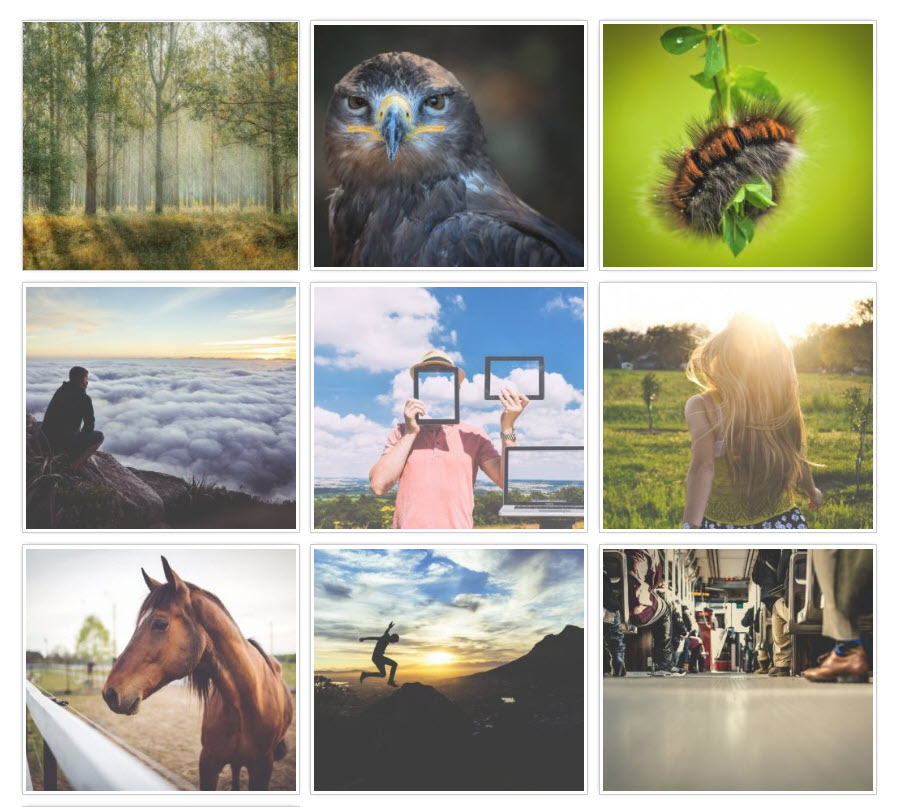
Gmedia Photo Galleryのおすすめポイント
- 記事やページにギャラリーを素早く追加することができる4つのGutenbergブロックあり。他には、アルバムやタグに最適なブロックも。
- 開発ページには、創造力をかきたてるたくさんのサンプルが用意されている。用意されたサンプルを参考にしたり、プラグインのバックエンドからテンプレートを選んだりできる。
- すべてのブログ記事の下に、関連記事ギャラリーを自動で作成する機能がある。これにより、関連記事のためにサードパーティ製プラグインを用意する必要がなくなる。
- ギャラリー用のウィジェットが用意されているので、フッターやサイドバーにギャラリーを追加する際の手間が省ける。
- コメント機能を有効にすると、写真に対する訪問者の感想を見ることができる。ポートフォリオに対するフィードバックを得られるので便利。
- WordPressデフォルトの検索バーと直接連携している。
- ギャラリーで音楽や動画を再生できる。
- SNSシェアボタンやメール共有機能で画像の共有が可能。
- フルページのギャラリーテンプレートは、高解像度の写真を使用したい場合に便利。トップページで訪問者の目を引くことを重要視する写真家の方におすすめ。
- ギャラリーの写真の並べ方を調整できるドラッグ&ドロップ機能あり。
- 位置情報機能ですべての画像に位置情報タグを追加できる。
- Gutenbergブロックを編集するのが煩わしい方には、ギャラリーのショートコードが便利。
- WordPressサイトのバックエンドに画像編集機能が追加される。
Gmedia Photo Galleryを選ぶ際に注意すべき点
購入や無料のダウンロードの前に知っておきたい主なポイントは2つ。まず、経験の乏しい方はこのプラグインが複雑すぎると感じるかもしれません。
膨大な数の設定項目があり、バックエンドであまり整理されていません。開発者の方であれば、すぐに使いこなせるかもしれませんが、一般的なユーザーが理解するには少し時間がかかるかもしれません。ギャラリーを公開する際に、まずアルバムを作らなければならないのが難点。ギャラリーを作るだけで公開できないのは二度手間です。
2つ目のポイントは、このプラグインの特徴であり利点でもあります。このプラグインには、4つものGutenbergドラッグ&ドロップブロックが備わっています。この点に関しては、今回ご紹介するどのプラグインよりも優れており、Gutenbergでの作業が好きな人には理想的です。ブロックには、アルバム、カテゴリー、ギャラリー、タグといったオプションが含まれています。
- 価格:Gmedia Photo Galleryプラグインは、サイト数無制限で、無料にて利用可能(有料機能は、1サイトのライセンスで29.99ドル。複数のライセンスを購入する場合、1ライセンス当たりの料金が割安になります)
- レビュー:5つ星中4.5(WordPress.org)
- アクティブインストール数:10,000以上
- PHPのバージョン:記載なし
5. Photo Gallery by 10Web
Photo Gallery by 10Webは、WordPressギャラリープラグインのダウンロード数でトップにランクインする選択肢です。無料版と有料版のプラグインがあり、基本的なグリッドフォーマットは無料版で利用できます。管理画面もわかりやすく、写真をすぐにサイトに掲載することができます。
設定項目が少ないので、どのような経験レベルの方でも使えます。ただし、画像のトリミングやmasonryレイアウトなど、より高度なギャラリーデザインをご希望の場合は、有料プラグインが必要です。

このプラグインでは、ギャラリーと、それを格納するアルバムを無制限に作成できます。また、Photo Gallery by 10Webの特に優れた機能は、埋め込み動画のギャラリーも作成できるというもので、画像と動画の両方を組み合わせてギャラリーを作ることも可能です。
そのほかの無料版、有料版の便利な機能は次のとおり。
Photo Gallery by 10Webで作成できる代表的なギャラリー
有料版では、よりお洒落なギャラリーが利用できますが、ここでは、Photo Gallery by 10Webの無料版で作成できる代表的なギャラリーの例をご紹介します。基本的なものですが、これでも十分使えます。
無料版には凝ったギャラリーを作成できる機能はあまりありません。ただ、Photo Gallery by 10Webは、有料版でもたいした額にはなりませんので、その点は助かります。

Photo Gallery by 10Webのおすすめポイント
- 有料版では、画像と動画の両方をギャラリーに挿入することができる。
- masonry、スライドショー、フィルムストリップなど、さまざまなタイプのギャラリーを作成できる(ただしその多くは有料版限定)。
- Facebookアルバムの表示やデジタルコンテンツの販売など、高度な機能を追加できるアドオンも。
- 画像の盗用が心配な方のためのウォーターマークや右クリック対策。
- SEO効果を高める機能あり。例えば、WordPressダッシュボードから簡単に、関連するタグやメタデータを挿入できる。
- ブログ形式で画像を表示するオプション搭載。訪問者はまるでブログを読むような感覚で画像を閲覧できる。
- Lightbox機能は、スマートフォンでも見栄えがよく、訪問者の目を引き、スクロールの楽しさを演出する15種類のスライドショー効果が用意されている。
- SNSシェア機能を有効にすると、訪問者が写真を友人に共有することができる。
- 画像のコメント機能を有効にすることで、コミュニケーションを生み出し、コミュニティを活性化できる。
- Lightboxの自動再生機能を使えば、ボタンをクリックせずにスライドショーを閲覧できる。
- ギャラリーは動画と音声の両方に対応。(ミュージシャンやオーディオ業界の方などは特に)作品を紹介するのに便利。
- YouTube、Instagram、Flickr、Vimeoからメディアを参照できる。
- ギャラリーをサイドバーやフッターなどのエリアに素早く挿入するウィジェットがある。
- デザインに着手しやすいようテーマがあらかじめ用意されている。色や写真のサイズなど、ほとんどの要素をサイトのデザインに合わせて変更できる。
- 目的に合わせた多様な有料・無料のアドオンが用意されている。Facebookアルバム向けやデジタル画像販売用など。
Photo Gallery by 10Webを選ぶ際に注意すべき点
NextGEN Galleryの場合と同様に、きれいなギャラリーテンプレートの多くは、有料版でしか利用できません。しかし、有料版を購入することで、ギャラリーのレベルが格段に上がります。
- 価格:無料(有料版は、1サイトライセンスで30ドルから。ライセンス数を追加する場合は、料金が上がります。また、10Webの開発元の提供するすべてのプラグインを利用できるプラグインパッケージに登録することも可能です)
- レビュー:5つ星中4.6 (WordPress.org)
- アクティブインストール数:300,000以上
- PHPのバージョン:記載なし
6. Jetpack
Jetpackは、Automattic製の多目的プラグインで、自己ホスト(セルフホスト)型WordPressに、複数のWordPress.comの機能を付与できます。

その1つが、WordPress標準ギャラリー機能の強化です。Jetpackのギャラリーは、これまでご紹介してきたWordPress写真ギャラリープラグインほど充実したものではありませんが、基本的なギャラリーを作成するには十分です。
さらに、Jetpackは無料で使用でき、アップグレードも必要ありません。有料のアドオンや機能はいくつかありますが、ギャラリー機能はすべて標準でパッケージに含まれています。
Jetpackをおすすめする理由として、使用中のプラグインを大幅に削減できる可能性があります。一般的にプラグインの数が少ない方がサイトのパフォーマンスが向上するため、多くのサイトがSNSシェアボタンやギャラリー、SEOにJetpackを利用しています。
Jetpackで作成できる代表的なギャラリー
Jetpackの標準的なギャラリーでは、正方形、写真のトリミング、画像間のきれいな余白が表示されます。このレイアウトをタイルや円に調整する機能もあります。

Jetpackのおすすめポイント
- ギャラリーに関する機能は完全に無料で、途中で別途料金が発生する心配がない。
- WordPressの既存のギャラリーを強化できる。あまり編集を加えずにシンプルできれいなギャラリーを作成できる。
- タイル式ギャラリー機能には複数のフォーマットがある。1つはトリミングなしの標準的なタイル、もう1つはトリミングした正方形。もう一つは、写真を少しカットして円形にするもの。
- Jetpackのギャラリー機能は、必ずしも使用する必要はない。例えば、Jetpackの他の機能は気に入っていても、写真には別のプラグインを利用することもできる。
- ギャラリーを公開する前に、画像用CDN機能を有効にする必要がある。これにより、画像が素早く読み込まれ、サイトのパフォーマンスに問題が生じない。
- 簡単なギャラリーをページや記事にドラッグ&ドロップできるタイル状のギャラリーブロックが用意されている。
- 各ギャラリーには、新しい名前を付けたり、ランダム表示を有効にしたり、列を増やしたりするなど、簡単な変更を加えることができる。
- ギャラリーのすべての画像にキャプションを入れることも、キャプション無しですっきりとした外観にすることも可能。
- ギャラリーのフロントエンドでの表示を細かく調整したい開発者のために、高度なコーディング機能がある。例えば、ギャラリーの幅を指定するためにコードを記述できる。
Jetpackを選ぶ際に注意すべき点
ギャラリー機能のためだけにJetpackをインストールすると少しがっかりするかもしれません。Jetpackはギャラリー専用のプラグインとして設計されたものではなく、WordPressに不可欠なツールを集めたものです。とは言え、ギャラリー機能もかなりしっかりしているので、検討する価値はあります。
ただ、Jetpackのギャラリーは、この記事で取り上げている他のWordPress写真ギャラリープラグインほど柔軟ではありません。また、ギャラリーはJetpackをインストールすると自動で有効になるわけではなく、設定画面から有効化する必要があります。ギャラリーが正しく動作するには、画像用CDNも有効化する必要があります。
Jetpackは、「複数のプラグインを1つにまとめたい」方にとってはおすすめです。そのため、基本的ですっきりした、無料のギャラリーを探しているのであれば、Jetpackが便利です。さらに、バックアップ、ブルートフォースアタック対策、SNSシェアなど、他のJetpackの機能を利用することもできます。無料の機能もあれば有料のものもあります。
すでにサイトの他の機能のためにJetpackを使用している場合は、ギャラリー機能も試してみるといいかもしれません。すでにギャラリー機能のあるプラグインを使用しているのであれば、わざわざ新しいものを追加する手間を省くことができます。
- 価格:無料(Jetpackの機能の中には有料のものもありますが、それを利用するかどうかはあなた次第。ギャラリー機能は無料)
- レビュー:5つ星中3.9 (WordPress.org)
- アクティブインストール数:500万以上
- PHPバージョン:5.6以上
詳しくは「Jetpackの設定方法」をご覧ください。
7. Photo Gallery by Supsystic
今回ご紹介している他のWordPress写真ギャラリープラグインの大半がそうであるように、Photo Gallery by Supsysticにも無料版と有料版が存在します。無料版でも充実の機能が利用できますが、追加の機能はPro版限定となっています。有料版は、年間46ドルから利用でき、無制限のサイトでの使用の場合、年間149ドルとなります。
Photo Gallery by Supsysticでは、テンプレートを使って写真ギャラリーを作成できます。さらに、余白、影、境界線などを編集して、ギャラリーをカスタマイズすることも可能です。ギャラリーの種類には、動画、ポラロイド、カルーセル、masonryなどがあります。
無料版を使ってみたところ、一般的な用途であればアップグレードしなくても、カスタマイズ次第で美しいギャラリーを作ることができることが分かりました。しかし、特定のレイアウトや配置を利用できるよう、アップグレードを選択する方も多いでしょう。

Photo Gallery by Supsysticには、画像を一括で取り込んだり、SNSから画像を取り込んだりするのに便利な機能が複数あります。
- FTPでギャラリーに画像を追加
- FacebookやInstagramなどから画像を取り込む
また、Pro版を利用する場合、YouTubeから直接動画を取り込むことができるなど、ギャラリーに動画を表示できるようになります。
Photo Gallery by Supsysticで作成できる代表的なギャラリー
他の多くのプラグインと同様に、Photo Gallery by Supsysticにも数種類のテンプレートが用意されています。無料版でも、優れたテンプレートが利用できます。ここでは、無料のモザイクギャラリーで作成できる例をご紹介します。デフォルトでどのような作品ができるかをご紹介したいため、設定には一切触れていません。

Photo Gallery by Supsysticのおすすめポイント
- FTP経由でギャラリーに画像を追加することができるため、たくさん画像を扱う場合に便利。
- Facebook、Instagram、YouTubeなどのSNSから画像を取り込むことができる。
- Pro版では、ページネーションや画像カテゴリー(ギャラリーフィルター)が利用可能。
- ギャラリーにウォーターマークを入れることができる(無料版でも可)。
- 何十種類もあるギャラリーの種類が特徴。例えば、SNSシェアボタン、個別のキャプション、モザイクデザインなどの珍しいギャラリーが利用できる。
- 無料版、有料版のいずれでも、魅力的カスタマイズを加えることができる。影、枠線、アイコンなどのスタイルあり。
- SEOに配慮した設計。
- ギャラリーはすべてモバイル端末での閲覧に対応。
- 「もっと読み込む」ボタン、ページネーション、全画像の遅延読み込みなど、素早く読み込むための機能が利用できる。
- アップロードする時に必ず画像の圧縮がされる。標準の最適化機能と組み合わせれば、大きすぎる画像ファイルを使用してしまう心配がない。
- CDN(コンテンツ デリバリ ネットワーク)が利用できる。
- 日本語、イタリア語、トルコ語など、数十種類の言語への翻訳に対応。
- キャプションや画像フィルタが標準で備わっており、ギャラリー内の画像を薄くしたりタイトルを挿入したりできる。
- 写真をスクロールしたときに、アニメーションを表示することができる。
- アルバムやタグを作って、写真を管理できる。たくさんの写真を掲載する場合、特に画像の検索やフィルタリングを行いたい場合には、この機能が便利。
- ボタンやキャプションなどの外観を自在に編集できる。色やフォントなどを簡単なクリック操作で変更可能。
Photo Gallery by Supsysticを選ぶ際に注意すべき点
大きなマイナスではありませんが、ギャラリー作成のインターフェースは少しごちゃごちゃしており複雑です。
Photo Gallery by Supsysticは、「見ていて楽しいギャラリー」を作りたい方の間で、確実に需要があるはずです。例えば、ポラロイドテンプレートは、すべての画像を互い違いに配置したポラロイド写真のように表示できる面白いテンプレートです。
Photo Gallery by Supsystic無料版でも、十分なデサインができます。しかし、本格的なカスタマイズができるのは、有料版のみです。
- 価格:無料(Pro版は、1サイトライセンスで46ドルから)
- レビュー:5つ星中4.8(WordPress.org)
- アクティブインストール数:50,000以上
- PHPのバージョン:記載なし
8. Justified Image Grid
Justified Image Gridは、今回ご紹介する中でも、WordPress.orgで無料版が公開されていない数少ない写真ギャラリープラグインのひとつです。しかし、このプラグインはCodeCanyonで2万900件以上の売り上げを誇るベストセラーです。この数字だけでも、プラグインの良さがわかります。
CodeCanyonでの販売ですので、プラグインを無料で試してみることはできませんが、サイトのフロントエンドでギャラリーがどのように表示されるかをサンプルから確認できます。また、レビューやコメント、スクリーンショットに目を通すことをお勧めします。

Justified Image Gridでは、画像のアスペクト比を維持した、美しい水平方向の画像グリッドが作成できます。さらに、様々な外部サービスからコンテンツを取り込むことができる点も、非常に優れています。
- Facebook.
- Flickr.
- YouTube.
- Vimeo.
- RSS.
また、最新の投稿やWooCommerceの商品をギャラリーのアイテムとして取り込むこともできます。
Justified Image GridにはGutenbergブロックはありませんが、すべてのギャラリーでドラッグ&ドロップビルダーが利用できます。加えて、このプラグインはライブプレビューを含め、WPBakeryと統合できるのが特徴です。
Justified Image Gridで作成できる代表的なギャラリー
Justified Image Gridの特長の一つは、水平方向の画像グリッド上のすべての画像が「元のアスペクト比を維持する」ことです。次の例で、挙動がよくわかります。
ギャラリープラグインを使用しても、画像の大部分が不適切にトリミングされたり、逆にまったくトリミングされていなかったりすると非常に煩わしいものです。そのため、この機能は非常に便利です。

Justified Image Gridのおすすめポイント
- 画像が勝手にトリミングされず、アスペクト比が維持される。画像がトリミングされるのは、そのように設定した場合のみ。写真の質を維持するのに便利なプラグイン。
- 多くのソースと連携することができる。ギャラリーをブログやWooCommerceなどと連携すれば、画像が同期される。他にも、Facebook、Flickr、NextGEN、RSSとの連携も可能。
- 動画に対応しており、YouTubeやVimeoなどから動画のリンクを貼り付けることができる。
- プラグイン全体がモバイルフレンドリーで、タブレットやスマホなど、すべての訪問者に対応している。
- Lightboxには、SNSシェアボタンが付いている。
- 独自の特殊効果がいくつかある。特定の画像またはギャラリー全体の画像に好きな効果を選ぶだけで適用できる。
- ギャラリーを素早くページに配置できるブロックはないものの、Gutenbergとの互換性は良い。
- ドラッグ&ドロップビルダーを利用したい場合、WPBakeryと連携可能。
- リンク、フィルタリング、無限スクロールといった設定で画像の挙動を調整できる。
- ぼかし、グロー、セピアなどの特殊効果が選べ、見た目のカスタマイズが容易。
- アスペクト比を変更したり、ギャラリー内のすべての画像の形状を調整したりできる。
- ショートコードを使えば、ギャラリーをいつでもサイト上の好きな場所に自由に配置できる。
- Lightboxは、Foobox、NextGEN、Jetpackなど他のプラグイン(この記事で紹介しているものも含む)と互換性がある。
- WPMLプラグインによる翻訳補助機能。
- GIFや透過PNGをギャラリーにアップロードできる。
- CDNに対応しているためサイトは高速になり、別途、高速化系プラグインを利用する必要がない。
- ギャラリーの写真に、ダウンロード先やブログ記事へのリンクを貼ることができる。
Justified Image Gridを選ぶ際に注意すべき点
Justified Image Gridには無料版はありませんが、充実したカスタマーサポートと素晴らしい機能が利用できます。しかも、1回限りの支払いで料金もお手頃です。
他のプラグインのように「画像をトリミングする」スタイルがお好きな方は、Justified Image Gridではなくそちらを選びましょう。しかし、Justified Image Gridのトリミング「されない」ところが気に入るという方も多いでしょう。
- 価格:プラグイン全体で27ドル(無料版はなし。また、カスタマーサポートの期間を延長するには追加料金が必要)
- レビュー:5つ星中4.79 (CodeCanyon.net)
- アクティブインストール数:20,000以上
- PHPのバージョン:記載なし
9. Image Gallery by Robo
Image Gallery by Roboは、WordPress.orgにて無料で提供されているプラグインで、有料版も存在します。このプラグインでは、設定を一切調整することなく、素晴らしいギャラリーが作成できます。さらに、Gutenbergモジュールを搭載しているため、ショートコードを使用することなくすぐさまギャラリーを作成できます。
Gutenbergブロックを搭載した他のWordPress写真ギャラリープラグインと同様に、この機能はギャラリー作成のプロセスを劇的にスピードアップしてくれます。ギャラリーを保存したかどうかや、公開時の見え方を心配する必要はありません。ギャラリーを公開する前に、見た目を確認することができます。

WordPress.orgのページで数多くのデモが公開されているので、ギャラリーを試し、デザインの着想を得られるのが嬉しいポイントです。YouTubeのデモはわかりやすく、ブログスタイルは、アイキャッチ画像が常に更新されるギャラリーを作成するのに便利です。
また、Vimeoとの連携も可能で、あらゆるコンテンツ制作者におすすめできる柔軟なプラグインです。無料版でも、豊富な設定項目が用意されていますが、有料版のデモを見て必要な機能があるかどうか確認してみるといいでしょう。
Image Gallery by Roboで作成できる代表的なギャラリー
Image Gallery by Roboプラグインのデフォルト設定は、洗練されていてユーザーフレンドリーな印象を受けます。他のプラグインでのテストと同様に、設定を一切変えずに、初期設定で公開した場合にどのようなギャラリーができるか確認しました。無料版にもかなりの数の設定が用意されていますが、何も調整しなくても比較的美しい標準的なギャラリーが完成します。

Image Gallery by Roboのおすすめポイント
- ほんの1~2分でプラグインをインストールし、写真をアップロードし、Gutenbergブロックをページや記事に配置できる。初期設定のデザインも美しく、画像をオリジナルのまま美しく表示できる。
- レスポンシブなギャラリーが生成されるので、訪問者のスクリーンサイズを気にすることなく使用できる。
- 画像の上にマウスを乗せた時にフェード効果が適用される。
- 膨大な数の画像を一括アップロードしても、WordPressの制限に引っかからない。
- デフォルト機能により写真を元の状態に保つことができる。また、サムネイルサイズの選択やリサイズも可能。
- 15種類以上のホバーエフェクトを搭載。一部は有料であるものの、価格はお手頃。
- プラグインのコードは安定しており軽量なため、他のプラグインやテーマとの互換性の問題を最小限に抑え、サイトのパフォーマンスへ影響を与えない。
- ポラロイドエフェクトを使用すれば、ノスタルジックな雰囲気を演出できる。
- 標準搭載のカラーセレクターにより、サイト全体のカラーに合わせたギャラリーを作成可能。
- デフォルトで枠線やシャドウが設定されているものの、削除することも可能。
- フォント設定は細かく調整可能で各画像のタイトル、キャプション、説明に適用できる。
- 高度なキャッシュと遅延読み込みで、画像によるサイトのパフォーマンスの問題を防げる。
- 手動でトリミングやリサイズができる。
- Lightboxについて、フォント透明度、SNSシェアボタン、フォントカラーなど、さまざまな効果や機能がある。
- VimeoやYouTubeなど様々なソースからの動画に対応。
Image Gallery by Roboを選ぶ際に注意すべき点
こちらはGutenbergブロック搭載という点が嬉しいプラグインです。また、無料版の機能が充実しているのも注目に値します。人によってはインターフェースが少しごちゃごちゃしていると感じるかもしれませんが、ギャラリーの完成度の高さを知れば、その点は気にならないでしょう。
Image Gallery by Roboには、他のプラグインでは見られないアニメーションやエフェクトがあり、「クリエイティブ」な点が強みです。
- 価格:無料版あり(有料版は30ドルからで、1回限りの支払い。複数のサイトで利用する場合は、料金が上がる)
- レビュー:5つ星中4.4 (WordPress.org)
- アクティブインストール数:50,000以上
- PHPのバージョン:記載なし
10. Meow Gallery
Meow Galleryは、日本に拠点を置くフランス人と日本人の開発者による小さなチーム、Meow Appsによって開発されました。無料版で、5つの無料レイアウト(タイル、masonry、justified、スクエア、カスケード)、Gutenbergブロック、さらにはショートコードも利用でき、簡単にギャラリーを調整できます。
数あるWordPress写真ギャラリープラグインの中でも圧倒的に高速です。実際使ってみて、ギャラリーのアップロードと記事への挿入にかかる時間が極めて短かったのがMeow Galleryです。価格については、ほとんどのサイトで、無料版で十分でしょう。
しかし、有料版にアップグレードすると、カスタマーサポートや追加の機能、複数のサイトに対応するライセンスが利用できます。

Meow GalleryはLightroomとも連携しており(WP/LR Sync)、ギャラリーとの同期もワンクリックで完了します。
Meow Galleryで作成できる代表的なギャラリー
無料版で使用できる5つのレイアウトの中でも、タイルレイアウトを見ると、このプラグインが写真系ブログを運営している人にいかに魅力的かがよく分かります。
このプラグインの紹介冒頭でも述べましたが、写真をアップロードしてから見栄えの良いギャラリーを公開するまでにかかる時間は、Meeow Galleryが(今回ご紹介する中で)最速でした。ご覧の通り、どの画像もトリミングされておらず、画像間には適切な余白があり、タイル状のデザインになっています。

Meow Galleryのおすすめポイント
- ギャラリーの写真を魅力的に演出するフィルタが多数ある。
- 見栄えの良いギャラリーを数秒で作成できる。これまでテストしてきた中でも最短。公開後の設定変更も不要。
- すべてのモバイルデバイスに対応。軽量、高速、レスポンシブで、Retina対応のプラグイン。
- Lightroomと接続してプログラムを編集し、完成したものをサイトのギャラリーに送信できる。
- Gutenbergモジュールを素早く検索。そのままGutenbergエディタで簡単に設定可能。
- justified、masonry、スクエアなど、豊富な種類のレイアウトから選べる。どのレイアウトも美しく、余白やトリミングもきれい。
- ギャラリーの画像を外部/内部のURLにリンク可能。ポートフォリオの画像や、関連する記事にリンクする場合に便利。
- 音楽などのオーディオトラックを画像に追加可能。ギャラリーの画像をクリックすると、音楽が再生される。
- 遅延読み込み、無限スクロール対応。これらをうまく組み合わせることで、サイト全体のスピードアップと、操作性の向上が可能。
- 有料版には、スライドショーのように画像を表示するカルーセルもある。
- 「マップレイアウト」と呼ばれるユニークなギャラリー形式もあり、旅の写真を掲載するのに便利。世界中を旅するトラベルブロガーや写真家におすすめ。ギャラリーをGoogleマップに紐付けることも可能。
- アニメーションでギャラリーに動きを加えることができる。有料版にアップグレードすると、一覧から選べるようになる。フェードイン、カラー化、ハイライトなど。
- ギャラリー公開前に、画像のサイズを選択できる。サムネイル画像を使うことも、フルサイズの画像を使うことも可能。また、ファイル名から自動的にキャプションを抽出できる。
Meow Galleryを選ぶ際に注意すべき点
カルーセルやアニメーションなど、いくつかの便利な機能は有料版でしか利用できません。
とは言え、Meow Galleryではあまり手をかけなくても、魅力的な写真ギャラリーを作ることができます。有料版に移行する前に、一度、無料版を試してみるのもいいかもしれません。Gutenbergブロックがあり、デフォルトのデザインでも十分の見た目で、素早くギャラリーを作成できます。
- 価格:基本的に無料(有料版は年額19ドルから)
- レビュー:5つ星中4.9 (WordPress.org)
- アクティブインストール数:6,000以上
- PHPバージョン:7.0以上
11. Portfolio Gallery
Portfolio Galleryでは、複雑なコーディングをしなくても魅力的なギャラリーが作成できます。Gutenbergブロックは搭載されていませんが、ギャラリーのデザインはほんの数分で完了します。上級者の方も初心者の方も、問題なく美しいギャラリーを作成できるでしょう。
コアプラグインは無料でダウンロードできますが、29ドルで有料版にアップグレードすることもできます。有料版では、より充実したサポート、追加のテンプレート、無制限のフィルター、そしてギャラリーをさらに魅力的にする様々な機能が利用できます。

他のWordPress写真ギャラリープラグインと比べて特におすすめなのは、バックエンドがシンプルな点です。最初は少しごちゃごちゃしているように感じるかもしれませんが、大きなアップロードボタンはすぐに見つかりますし、ショートコードを使用してギャラリーをサイト内の好きな場所に配置できます。
さらに、モバイル版のギャラリーをタブレットやスマートフォンで確認したところ、とても美しく表示されました。
Portfolio Galleryで作成できる代表的なギャラリー
次の画像は、何も設定していない状態で作成したギャラリーです。影や丸みを帯びたエッジなど、洗練されたデザインであることがわかります。スクリーンショットでは再現できませんが、実際のギャラリーでは、写真の上でマウスをスクロールさせると、画像が少しずつ動くアニメーションもついています。
ギャラリーはショートコードを使って挿入します。ギャラリーを作成する際には、リンクやキャプションを追加することもできます。キャプションは、ファイル名から抽出されます。個人的には煩わしい機能だと感じますが、人によっては便利かもしれません。
Portfolio Galleryプラグインのギャラリーは、総じてスタイリッシュで本格的なデザインです。もちろん、これが気に入らない場合は、いつでも設定を変更することができます。

Portfolio Galleryのおすすめポイント
- フィルター機能がある。写真ギャラリーを簡単にフィルタリングできるため、ポートフォリオが閲覧しやすくなる。
- Lightboxは、モバイル端末で非常に美しく表示され、読み込みが早いため、さくさく閲覧できる。
- 設定画面からボタンをクリックするだけで複数のカラムを選択できる。
- 画像に、テキスト、キャプション、フィルター、数字などを表示することができる。
- 各ギャラリー作成時に、余白の有無が選べる。
- masonryや一般的グリッドなど、複数テンプレートが利用可能。
- ギャラリー内の画像の色や丸みなど、細かくカスタマイズできる。
- 有料版では、さらに多くのホバーエフェクトや最適化機能が利用可能。
- 投稿、ページ、ウィジェットに複数のギャラリーを追加することも可能。
- カスタムCSSは、ギャラリーの見た目を細かく調整したい上級者向けの便利な機能。
Portfolio Galleryを選ぶ際に注意すべき点
Portfolio Galleryは、他のWordPress写真ギャラリープラグインと比較して、無料版の機能が充実している印象です。
フィルターからLightbox、テンプレートから画像の最適化まで揃っているので、多くの方は有料版へのアップグレードの必要性を感じないかもしれません。
一方で、バックエンドのインターフェースはすっきりしているとは言えません。そのため、初心者の方や、すっきりしたインターフェースをお好みの方にとっては、使いにくいかもしれません。
最後に、Portfolio Galleryプラグインには、Gutenbergブロックがありませんので、その点もご留意下さい。
- 価格:コアプラグインは無料(有料版は29ドル)
- レビュー:5つ星中4.8 (WordPress.org)
- アクティブインストール数:20,000以上
- PHPバージョン:5.4以上
12. Responsive Lightbox & Gallery
Responsive Lightbox & Galleryは、何千ものインストール数と圧倒的な評価の高さを誇ります。基本的に無料で、豊富な設定が可能です。重視する機能に応じて拡張機能を利用できます。しかも、拡張機能のいくつかは完全に無料です。残りは有料ですが、価格は良心的です。
このギャラリープラグイン最大の特徴はギャラリーやLightboxの美しさです。数クリックでギャラリーを作成でき、様々な種類のLightboxを適用できます。他の多くのプラグインでLightboxの選択肢はせいぜい1つか2つなので、これは注目のポイントです。

Responsive Lightbox & Galleryは、全体的に軽量で、初心者にも使いやすく、柔軟な拡張機能を備えています。おすすめの拡張機能には、隠しギャラリー、豊富なLightboxオプション、masonryギャラリーなどがあります。
Responsive Lightbox & Galleryで作成できる代表的なギャラリー
インストール後、数分もあればサイトでギャラリーを公開することができます。下の例は、初期設定の基本的なギャラリーです。
設定画面には、ギャラリーをより魅力的にするカスタマイズ機能がたくさん用意されています。たった数分の作業でこれだけ見栄えの良いギャラリーが作成できるのはすごいことです。また、Lightbox機能を使えば、洗練された柔軟なLightboxを作成できます。

Responsive Lightbox & Galleryのおすすめポイント
- ギャラリービルダーは柔軟性があり、どんなスキルの方でも簡単に使用可能です。使い方は簡単なので、初心者でも通常まったく問題ありません。
- 3種類のギャラリーテンプレートがコアプラグインに含まれているため、すぐに作成を始められる。
- プラグインの目玉であるLightboxは8種類から選べる。
- 画像をアップロードしたり、記事にリンクしたりすることでギャラリーが作成可能。
- デザイン機能の多くは、ドラッグ&ドロップのインターフェースを備えている。
- リモート画像ギャラリーがプラグインに接続されているため、ギャラリーに合うクリエイティブ・コモンズの写真を探すことができる。
- Gutenbergビルダーに対応。ブロックとして扱えるため、ショートコードやウィジェットをいじる必要がない。
- 動画にリンクすることが可能。
- サイト内のリンクにLightboxを自動で追加できる。
- フッターやサイドバーなどに画像ギャラリーを設置したい場合、ギャラリーウィジェットが利用可能。
- WooCommerceに対応。商品画像を美しいギャラリー形式で表示できる。
- 様々な有料拡張機能がある。Lightboxの見た目を調整するのに便利なものや、通常のギャラリーの機能を拡張するものなど。
- マルチサイトに対応。
Responsive Lightbox & Galleryを選ぶ際に注意すべき点
Responsive Lightbox & Galleryを使えば、わずか数分でギャラリーを作成できます。ただし、見栄えのいいギャラリーを作成するためには、多少のカスタマイズが必要です。今回ご紹介している他のプラグインと比べるとやや使い方が分かりづらいかもしれませんが、経験豊富な開発者でも初心者でも美しいギャラリーを作ることができます。
このプラグインの最も大きな強みは、Gutenbergブロックを搭載していることです。Gutenbergブロックを使い慣れている方には、Responsive Lightbox & Galleryがおすすめです。また、無料版でも十分な機能があり、拡張機能はすべて別売りなので、柔軟に調整できるのもうれしいところです。
- 価格:無料(無料/有料の拡張機能の個別ダウンロードも、割引価格での一括購入[Photo Art Bundle]も可)
- レビュー:5つ星中4.9
- アクティブインストール数:200,000以上
- PHPバージョン:5.2.4以上
13. WordPress Photo Gallery Plugin─Gallery Bank
WordPress Photo Gallery Plugin─Gallery Bankは、ギャラリーをイチから作成できる優れたプラグインです。ウィジェットやショートコードを使ってページにギャラリーを挿入することで、ショーケースやポートフォリオを簡単に作成することができます。
このプラグインには200以上の機能があり、masonryレイアウトからサムネイルレイアウトまであらゆるデザインが作成可能であることを売りにしています。個人的には、インターフェースが比較的わかりやすい印象です。少しごちゃごちゃしているように見えるかもしれませんが、すべての設定項目が1つのエリアに集約されており、画像のアップロードやショートコード取得ボタンも分かりやすいです。

ギャラリー作成に必要な機能の大半が、プラグインの無料版に含まれています。しかし、200種類すべての機能を利用するには、有料版への登録が必要です。
有料版では、WordPressのフォーラム以外のカスタマーサポートも受けられます。ショートコードではなくGutenbergブロックも利用できるといいのですが、それは今後に期待しましょう。
WordPress Photo Gallery Plugin─Gallery Bankで作成できる代表的なギャラリー
設定モジュールのボタンを一切いじらなくても綺麗なギャラリーを作成できます。最初にスタンダードかmasonryかを選びますが、サイトにギャラリーを追加するために必要な操作はそれだけです。
ショートコードは(その本来の特徴とは裏腹に)やや長いですが、簡単にコピー&ペーストできます。
他にも、余白、寸法、トリミング、Lightboxなど、すべてがきれいに仕上がっています。初期設定ではお粗末なギャラリーしか作成できないプラグインも多いことを考えると、申し分ない出来映えです。
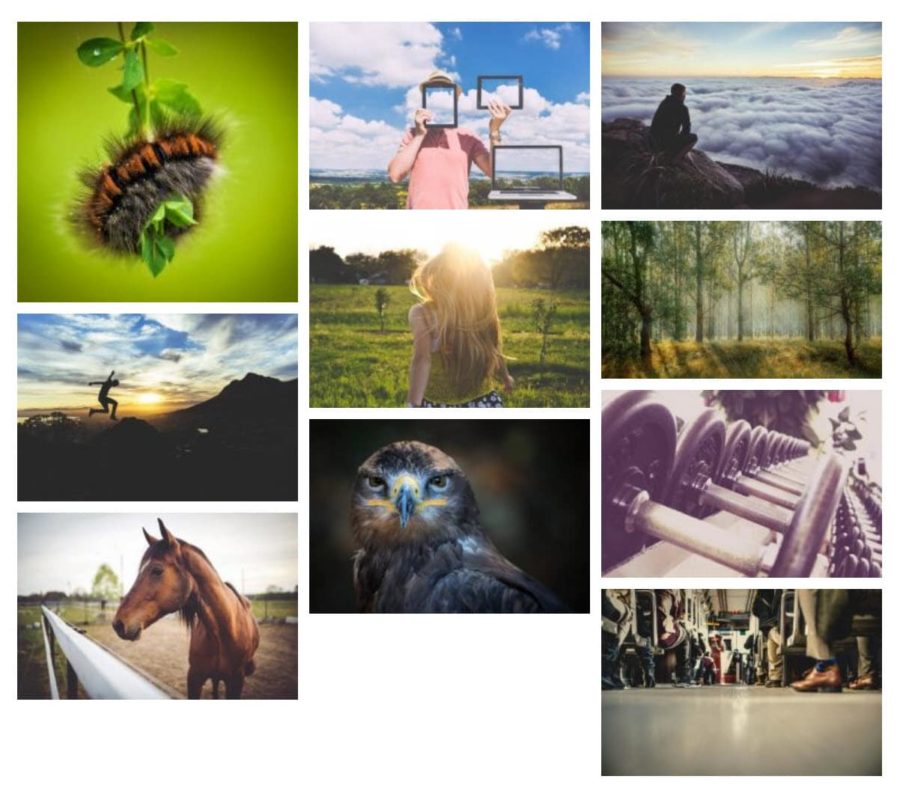
WordPress Photo Gallery Plugin─Gallery Bankのおすすめポイント
- レスポンシブなギャラリーで、モバイルデバイスでもきれいに表示される(レスポンシブ対応をうたっていながら、実際にはスマホでうまく表示されないプラグインは多いものです)
- 何の設定もせず、すっきりとしたデザインのギャラリーが作成可能。
- masonryレイアウトとサムネイルレイアウトから選べる。
- 写真をアップロードするだけでギャラリーが作成でき、ページや投稿に貼り付けられるショートコードが生成される。
- 作成できるギャラリー数も、掲載できる写真数も無制限。
- wp-uploadsフォルダに問題が発生しないよう、アップロードした画像はすべて別のフォルダに保存される。
- 有料版では、レイアウト、アルバム、アップロードなどの主要な機能に加えて、その他さまざまな機能が利用可能。
- スライドショーやブログレイアウトも利用可能。ブログ記事をリンクして、公開した記事の数に合わせてギャラリーを更新する機能もある。
- 有料版では、カラフルなものや、CSSモジュールによるフルカスタマイズが可能なものなど、数多くのLightboxが用意されている。
- 様々な特殊効果(スクロール時に画像が跳ねたり、回転したり)がある。
- 有料版では、画像の盗用を防ぐためにウォーターマークを入れることができる。
- ギャラリー内の広告の表示方法には、いくつか選択肢がある。ギャラリーを広告でいっぱいにすることも、目立たないようにこっそり表示することも可能。
WordPress Photo Gallery Plugin by Gallery Bankを選ぶ際に注意すべき点
こちらのプラグインは、ほんの数秒でギャラリーを作成してしまいたい時に便利です。あまりに設定が多く混乱するのは嫌だという方におすすめです。主要な機能は無料版で利用可能なので、ほとんどの方は有料版へのアップグレードは不要でしょう。
拡張機能は単品とパッケージの両方で販売されています。拡張機能を複数購入するつもりなら、10個をまとめて購入する方が断然、お得です。しかし、単品が用意されているのは、柔軟に機能を選べるようにするためです。1つや2つしか必要ないのであれば、もちろん、パッケージを購入する必要はありません。
- 価格:無料(有料版は年間約35ドルから。ライフタイムメンバーシップもお手頃)
- レビュー:5つ星中4.5
- アクティブインストール数:10,000以上
- PHPバージョン:5.4以上
14. Photo Gallery by GT3
Photo Gallery by GT3は、シンプルさとコンパクトさを兼ね揃えています。Gutenbergブロックを搭載し、任意の投稿やページに複数の写真を即座に追加することができます。
ギャラリーへの写真の追加方法を理解するのに少し時間がかかりましたが、すべての設定とアップロードモジュールはGutenbergエディタ内の1つのエリアにまとめられています。それさえ見つければ、すべての調整が1つの場所で行えるため、使用方法はシンプルです。
Photo Gallery by GT3プラグインを使用すれば、WordPressのエディタ機能を拡張したかたちの操作画面で、写真を美しく表示する優れた写真ギャラリーが作成できます。

さらに、複数のGutenbergブロックが利用でき、masonryギャラリーや標準的なグリッドを作ることができます。基本的なギャラリーであれば、無料版で十分です。また、カスタマイズにもそれほど時間をかける必要はなさそうです。
45ドルで購入できる有料版もあります。有料版では、より多くのレイアウト、SNSシェア機能、画像ダウンロードボタンなどが利用できます。また、必要に応じて画像最適化プラグインを追加購入することもできます。
Photo Gallery by GT3で作成できる代表的なギャラリー
次のスクリーンショットからわかるように、Photo Gallery by GT3プラグインの初期設定を利用したギャラリーでも、不適切なトリミングや画像の劣化は起きておらず、すっきりとしたお洒落な印象です。質の高いギャラリープラグインだと言えます。
また、エディタ画面からGutenbergの設定ができるのも便利です。すべての機能が1つのエリアに集約されており、変更内容がビジュアルエディタに表示されます。

Photo Gallery by GT3のおすすめポイント
- 投稿やページにすぐにギャラリーを追加できるGutenbergブロックがある。
- 無料版であっても、素晴らしい機能が満載。有料版も魅力的な機能が充実しており、価格もお手頃。
- すべての設定はWordPressエディタ上で行えるため、2つのウィンドウで作業する必要がない。余白の調整や画像のサイズ変更などは1つのエリアででき、結果がエディタに表示される。
- 様々なページビルダーに対応。
- Instagramアカウントにリンクすると、アカウントを更新するたびに連動したフィードが表示される。
- 複数のスライダーとギャラリーフォーマットが用意されている。ギャラリーにフィルターをつけてカテゴリー別に整理することも可能。
- 画像にダウンロードボタンを追加することも可能。
- 遅延読み込みによりギャラリーの読み込み速度を向上できる。
- ウォーターマークなどのセキュリティ強化機能も有料で利用可能。
- 有料版では、SNSシェア、動画設定、ワンクリックでギャラリーをスライダーに変換する機能などが利用可能。
Photo Gallery by GT3を選ぶ際に注意すべき点
GT3写真ギャラリープラグインは、セキュリティとパフォーマンスが強みです。無料で素早く美しいギャラリーを作成できるだけでなく、アップグレードすれば手頃な価格で写真を保護できます。
さらに、画像最適化拡張機能はたったの10ドルです。画像最適化プラグインを使ったことがある方なら、サイトに掲載する写真の数が増えれば増えるほど、費用がかさむことをご存知でしょう。しかし、写真の最適化は不可欠です。そうでないと、サイトのスピードやSEO効果が損なわれてしまいます。このプラグインを使えば、別途プラグインを利用する必要がなく、コストを削減できます。
- 価格:無料(有料版は45ドル。画像最適化拡張機能は10ドルで購入可能)
- レビュー:5つ星中4.9
- アクティブインストール数:10,000以上
- PHPのバージョン:記載なし
まとめ
WordPressプラグインに共通して言えることですが、利用者次第で、おすすめのWordPress写真ギャラリープラグインは異なります。手っ取り早く美しいギャラリーを作りたいのであれば、ユーザーフレンドリーなインターフェースを備えたModulaがイチオシで、NextGENとEnvira Galleryが僅差で2位に付けます。
アルバムを公開したり、写真を販売したりする写真家の方なら、NextGEN GalleryやEnvira Gallery といった、機能の充実したものを選ぶといいでしょう。一方で、テーマとの組み合わせ次第と考えることもできます。そんな場合には、WordPress写真ギャラリープラグインの様々なデモを見て回ることをお勧めします。
また、Gutenbergブロックが統合されているものは要チェックです。Gutenbergブロックを使用すると、ギャラリー作成のプロセスが驚くほど速くなります。今後、残りのプラグインにもこの機能が追加されることが予想されますが、既にこの機能が搭載されているギャラリープラグインを確認してみることを強くお勧めします。
今回の記事でご紹介したWordPress写真ギャラリープラグインのほとんどは無料でご利用いただけます。実際に試してみて、テンプレートやインターフェースを確認してみましょう。
他にも優れたギャラリープラグインをご存じですか?コメント欄で是非お聞かせください。


